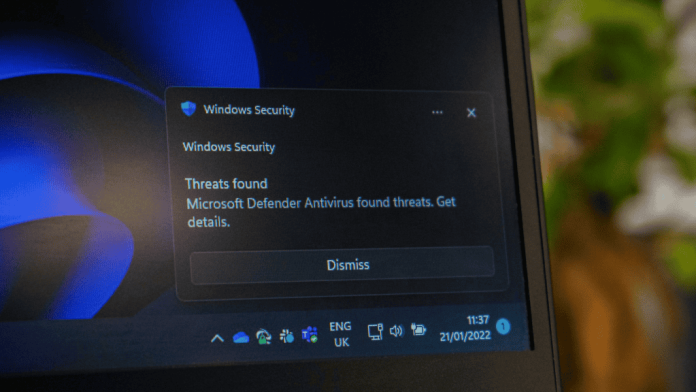Computadores com acesso à internet possuem um risco considerável de infectar-se com várias ameaças, seja por meio de downloads, acesso a sites ou ao clicar em propagandas aleatórias. Contudo, não é muito difícil de verificar se o PC foi infectado por malwares.
A seguir, confira algumas dicas que explicam como identificar se o computador está infectado por malwares. Sugestões envolvem desde uma análise profunda por um antivírus até a identificação de anormalidades no sistema.
Veja o que o antivírus diz
Esse é, sem dúvida, o passo mais simples para verificar se o PC foi acometido por algum tipo de malware: fazer uma varredura. Um antivírus não apenas pode impedir que você baixe ou acesso um arquivo infectado, como auxilia a encontrar e eliminar malwares.
Para isso, abra o seu antivírus e procure pela opção de varredura. Mas, ao invés de optar pela varredura rápida, selecione a varredura de segurança mais longa, pois ela vai analisar o seu sistema de forma mais eficiente. Certifique-se de fechar qualquer programa ou aba antes de acionar essa análise e não mexa no PC enquanto a varredura não for concluída.
Dependendo do seu tipo de antivírus e do tipo do malware, é possível que o software de segurança encontre a ameaça e a elimine.
Preste atenção em notificações pop-ups
Pop-ups são pequenas janelas de notificação e elas não devem aparecer do nada, especialmente se o seu browser estiver fechado. Contudo, computadores que foram expostos a alguns tipos de vírus podem sofrer com isso: cada notificação costuma divulgar links e serviços estranhos, convidando você a clicar em cada uma.
Para além disso, as notificações aparecem uma seguida da outra, sendo empilhadas na sua tela rapidamente. Se isso ocorre no seu PC, é muito provável que ele esteja infectado por algum malware.
Veja se há aplicativos estranhos
Alguns malwares possuem a intenção de instalar aplicativos específicos no seu computador para roubar dados sensíveis, controlar seu PC remotamente e acessar sua webcam. Por isso, esteja atento.

Na lista do menu iniciar, verifique se há algum aplicativo estranho que você não se lembra de ter instalado e que tem certeza de que nunca o usou. Para confirmar se é um app legítimo, vale à pena pesquisar o nome dele no Google. Além disso, analise se a sua webcam está ligando ou piscando sozinha sem você a ter acionado.
Analise comportamentos incomuns
Alguns vírus possuem um comportamento bem irritante: impedem a exclusão de um arquivo ou que você consiga acessá-lo. Para verificar, acesse o explorador de arquivos e verifique se consegue abrir as mídias e acessar as propriedades do arquivo.
Caso os arquivos não abram, tente excluí-los, feche a biblioteca e a reabra novamente: se o arquivo anteriormente excluído voltou para a biblioteca e continua sem abrir, há uma boa chance de o PC estar com vírus.
Procure por alterações na configuração
Caso a configuração do seu PC tenha mudado significativamente sem você a ter alterado, isso já é algo suspeito. Pode ser que os ícones tenham saído de ordem, arquivos mudaram de nome, itens foram excluídos, o idioma do computador mudou, etc.

Também não é normal que o browser obrigue você a acessar um site específico. Por exemplo: você abre o navegador e tenta entrar numa rede social, mas ele atualiza e leva você a outro endereço da internet.
De qualquer forma, se o computador foi acometido por um malware, a melhor coisa que você pode fazer depois da varredura do antivírus é optar por formatar a máquina.